Tendemos a tratar las funciones de accesibilidad en los sistemas operativos como ideas secundarias, pero todos los usuarios podrían beneficiarse al comprobar lo que está disponible. El iOS 14 de Apple agrega varias capacidades de este tipo, incluido el reconocimiento VoiceOver AI para fotos y aplicaciones que no incluyen opciones de accesibilidad integradas, reconocimiento de sonido para cosas como alarmas contra incendios y timbres, y reconocimiento de lenguaje de señas en FaceTime.
Una nueva capacidad en particular ha recibido mucha atención: Back Tap.
¿Qué es el toque trasero?
Back Tap es justo lo que parece: te permite tocar la parte posterior de tu iPhone para realizar una acción. El caso de uso previsto es activar otra función de accesibilidad, como VoiceOver, o realizar una acción en un control de interruptor de hardware. Pero la función es extremadamente versátil: se puede configurar para funciones de accesibilidad, así como acciones básicas del sistema y accesos directos personalizados.
Configuración de Back Tap en iOS 14
La nueva función de accesibilidad funciona en los siguientes modelos de iPhone:
Me hizo gracia ver que mi iPhone X estaba incluido en la lista, ya que esperaba que fuera una función exclusiva del teléfono más nuevo. Aquí están los pasos:
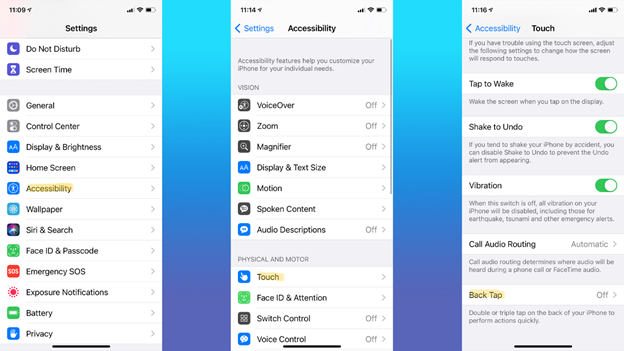
Abra la aplicación Configuración principal desde la pantalla de inicio de su iPhone y toque Accesibilidad. En la sección Físico y motor, toque Toque. Desplázate hasta el final y selecciona Volver Tocar.
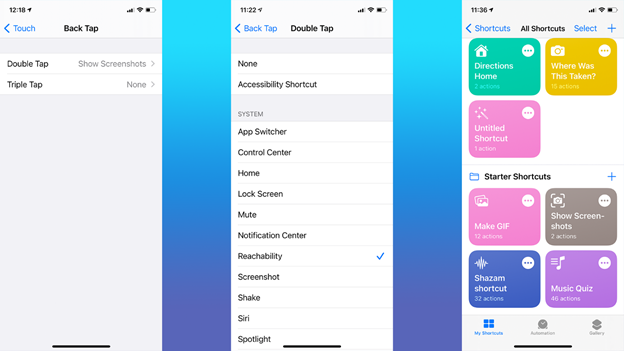
Tu tienes dos opciones aquí: Doble toque y Triple toque. El doble parece más fácil, así que elegí eso. Al principio me preguntaba por qué no había una opción de un solo toque, pero eso probablemente resultaría en demasiadas activaciones involuntarias. Esto también significa que puede elegir dos acciones diferentes para los toques de retroceso, uno para toques dobles y otro para toques triples.
Una copiosa lista de opciones te espera en la siguiente pantalla. La primera sección incluye acciones útiles del sistema, que incluyen App Switcher, Control Center, Home, Lock Screen, Mute, Notification Center, Screenshot y Siri. Las opciones de accesibilidad incluyen VoiceOver, Assistive Touch, Classic y Smart Invert (que muestran colores invertidos) y Speak Screen.
Recomendado por Nuestros Editores
También puede usar los toques para activar accesos directos. Encuentre una galería completa de estos en la aplicación Accesos directos e incluso cree otros personalizados, por ejemplo, para abrir una aplicación, enviar un mensaje a un contacto en particular, reproducir un podcast, crear un tweet u obtener indicaciones para llegar a casa. Las opciones son virtualmente ilimitadas. Cualquier acceso directo que agregue estará disponible para su uso con Back Tap.
Tenía curiosidad por ver si el truco funcionaría con la funda gruesa de mi iPhone y, desafortunadamente, no fue así, probablemente porque tengo una placa de metal para un soporte magnético en mi tablero. Una funda de iPhone normal probablemente no ofrecería ningún obstáculo. Una vez que quité el estuche, la función funcionó como se anunciaba y no requirió un toque muy fuerte. Incluso funcionó con un estuche Speck resistente (sin la placa magnética de metal).
Busque nuestra revisión completa de iOS 14 en los próximos días.





